

A PRISMAsync Print Server pixelpontos előnézeti funkcióval ellátott CMYK-szerkesztővel rendelkezik, amellyel a kalibrált CMYK-görbék a munkák szintjén kalibrálhatók a jobb eredmények érdekében.
Egy munka CMYK-értékeit két módon módosíthatja:
Alap mód – a CMYK-görbék egyszerű és gyors módosításához csúszkákkal.
Fejlett mód a CMYK-görbék pontos szerkesztéséhez.
Figyeljen arra, hogy a konzisztens színvisszaadás nehezen érhető el, ha a CMYK-görbéket munkaszinten állítja be.
Az eljárás végrehajtása előtt ellenőrizze, hogy a nyomtató kalibrálása biztosítja-e az elvárt színminőséget. (A kalibrálás)
Ez a rész az alábbi műveleteket írja le:
CMYK-szerkesztő megnyitása
CMYK-görbék beállítása alap módban
CMYK-görbék beállítása fejlett módban
Érintse meg a [Munkák] gombot.
Lépjen a munka helyére.
Válassza ki a módosítani kívánt munkát.
Érintse meg a [Szín] elemet, vagy a munka kétszeri megérintésével nyissa meg a [Szín] ablakot.
Érintse meg a [Képbeállítás] gombot.
Megnyílik a [Alapmód] ablak.
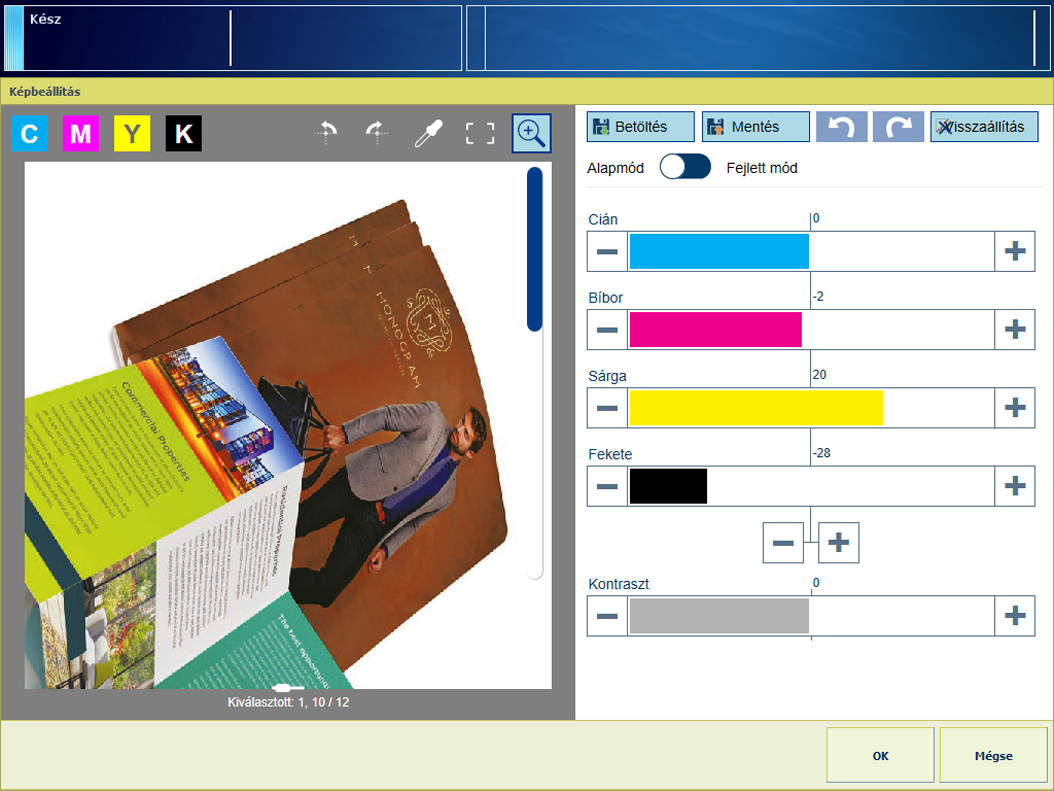 CMYK-szerkesztő alap módban
CMYK-szerkesztő alap módbanA bélyegképek közötti kereséshez érintse meg a  csúszkát.
csúszkát.
Válassza ki a beállítani kívánt oldalak bélyegképeit.
Ha az összes munkát kiválasztotta, akkor egyetlen munka kiválasztásának megszüntetéséhez érintse meg hosszan (hosszú érintés) az ahhoz tartozó bélyegképet.
A beállítás eredményének egy adott területen való ellenőrzéséhez használja a nagyítás  funkciót.
funkciót.
Használja az ujját a kép pásztázásához.
Állítsa be a négy szín sűrűségének értékét.
Érintse meg az [OK] gombot.
A CMYK-görbék beállításához fejlett módban használja az alábbi táblázatokat.
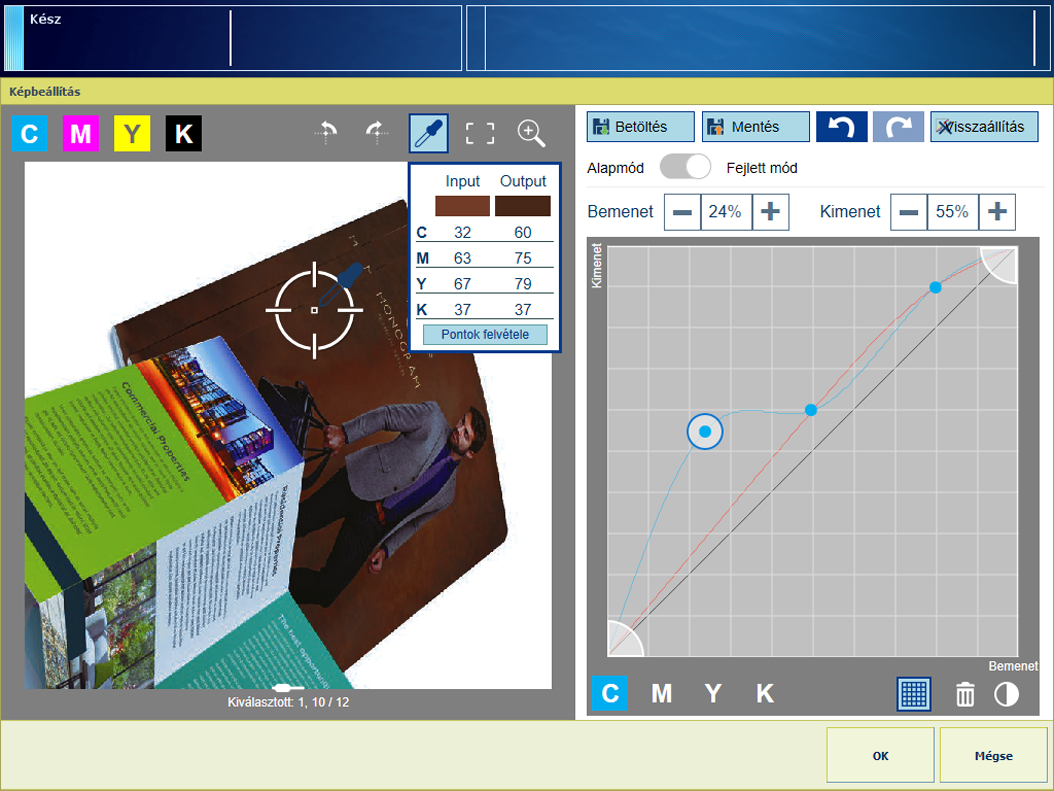 CMYK-szerkesztő fejlett módban
CMYK-szerkesztő fejlett módban|
Feladat |
Utasítás |
|---|---|
|
Váltás fejlett módra |
|
|
Színek megtartása |
|
|
Egy CMYK-görbe-előbeállítás alkalmazása |
|
|
Színvágási tartomány megadása |
|
|
Görbék kézi beállítása |
|
|
Összes szín kontrasztjának beállítása |
|